Cómo agregar hábilmente un filtro de video en Zoom [Tutoriales simples]
Hoy en día, existen varias plataformas que puedes utilizar si quieres tener una reunión con otras personas. En lugar de reunirse en un solo lugar, otra opción que pueden tener es utilizar un programa excelente y confiable que pueda ayudarlos a lograr el objetivo principal. Una de las mejores herramientas que se pueden utilizar para tener una reunión es Zoom. Es una de las plataformas de comunicación a utilizar cuando se habla con alguien o un grupo para colaborar. Pero en esta publicación no solo vamos a hablar del programa Zoom. Nuestro objetivo principal es utilizar el filtro de vídeo de Zoom para hacer la reunión más fantástica y entretenida. Si estás entre esos usuarios que quieren agregar un filtro a un video usando Zoom, consulta esta publicación. Discutiremos todo sobre el filtro de video en Zoom y las formas de obtener un filtro de vídeo en Zoom.
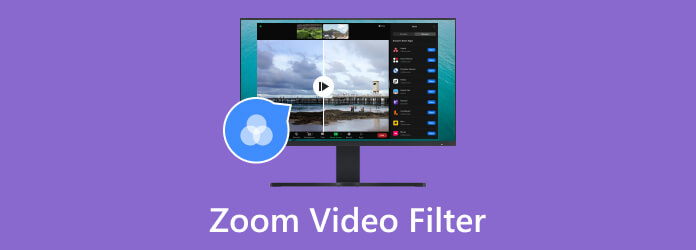
Un filtro de video en Zoom se encuentra entre los efectos que puedes usar cuando tienes una reunión con otras personas. Este filtro puede agregar colores, diseño e impacto al video. Por ejemplo, si quieres que la reunión sea más emocionante y entretenida, lo mejor es añadir el filtro de Zoom. Además, Zoom no sólo es capaz de añadir filtros al vídeo. También te permite crear filtros si lo deseas. Bueno, allá vas. Si desea conocer los detalles completos sobre cómo agregar y crear un filtro de video usando Zoom, nos gustaría alentarlo a leer toda la información de esta publicación.
Si desea configurar un filtro para su video antes de ir a una reunión, puede hacerlo. Desde la sección Configuración, puede pasar a la opción de filtro. Además, el software Zoom puede ofrecer varios filtros que puede utilizar para su vídeo. De esta manera, no tendrá que preocuparse por los filtros que desee. Zoom se asegurará de que pueda experimentar todas sus funciones sin enfrentar ningún problema. Consulte el proceso simple a continuación para aprender cómo filtrar videos de Zoom.
Después de haber instalado el Zoom software, ejecútelo en su computadora. Luego, ve a la opción Configuración. Habrá otra mini interfaz en tu pantalla.
Desde la interfaz izquierda, elija el Fondo y filtro sección. Luego, haga clic en el Filtro de vídeo Opción para ver todos los filtros. Luego, elija un filtro de video en Zoom.
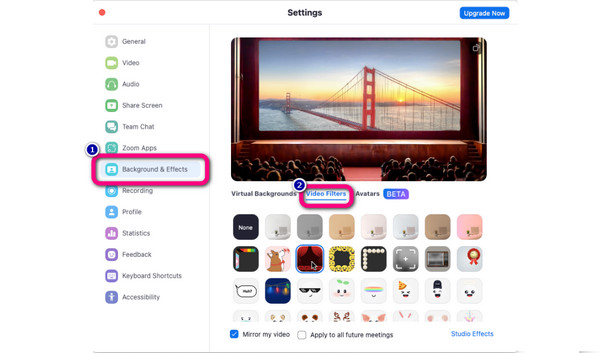
En la parte anterior, descubriste lo útil que es Zoom al agregar filtros a un video. Pero esa no es la única característica del programa. Para darle más ideas, Zoom también puede permitirle crear un filtro de video de manera efectiva. Entonces, si desea crear y personalizar su video para su reunión de Zoom, puede hacerlo. Incluso puedes agregar un filtro para cejas, bigote, barba, color de labios y más. Si desea comenzar a crear un filtro de video, puede continuar con el proceso siguiendo los métodos simples a continuación.
Desde la interfaz principal del Zoom programa, haga clic en el Ajustes opción. Después de eso, aparecerá una nueva interfaz.
Haga clic en el Fondo y filtro sección y seleccione la Efectos de estudio función. Después de eso, ya puedes crear tu filtro de video editando y usando las funciones desde la interfaz correcta. Puedes agregar colores o personalizar tu rostro.
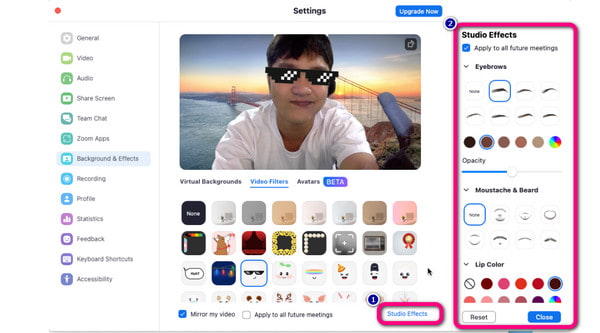
El programa Zoom puede ser de gran ayuda a la hora de añadir un filtro a un vídeo, especialmente durante una reunión. ¿Pero no sabes que existe otro software que puedes usar para agregar un filtro a un video? Bueno, si está interesado en explorar otra herramienta descargable que pueda utilizar, pruebe la Convertidor de vídeo definitivo. En términos de adjuntar filtros a un video, este programa puede brindarte un rendimiento excelente que puede hacerte sentir satisfecho. Además, el procedimiento de edición es incomparable con el de otros editores de vídeo. Con la ayuda de su interfaz fácil de entender, puede operar todas sus funciones y terminar de agregar filtros a un video rápidamente. Aparte de eso, hay varios filtros que puedes usar y agregar a tu video. Después de ir a la sección Filtro, el programa proporcionará numerosos filtros que puedes usar para hacer que tu video sea más colorido y animado que antes. Incluye Gris, Frío, Bosquejo, Anochecer 1 y más filtros.
Además, Video Converter Ultimate está disponible para computadoras Windows y Mac. De esta manera, será conveniente para todos los usuarios cuando intenten agregar varios filtros. Además, si intentas conocer más sobre el programa, también descubrirás sus características excepcionales. Además de agregar filtros, puedes recortar el video, ajustar el color del video, crear un video musical, collages, etc. Así que no necesitas pensarlo dos veces. Continúe con las instrucciones a continuación y comience a insertar filtros en su video y conviértalo en un video excepcional.
Para continuar con el proceso principal, obtenga el instalador del Convertidor de vídeo definitivo. También puedes utilizar el botón en el que se puede hacer clic. Descargar botón a continuación e instálelo rápidamente. Cuando termine, el siguiente procedimiento es iniciar su interfaz principal.
Después de abrir el programa, vaya a la interfaz superior y elija el Convertidor menú. Luego, golpea el Agregar archivos o Más Firme las opciones y seleccione el video que desea editar de la carpeta de la computadora.
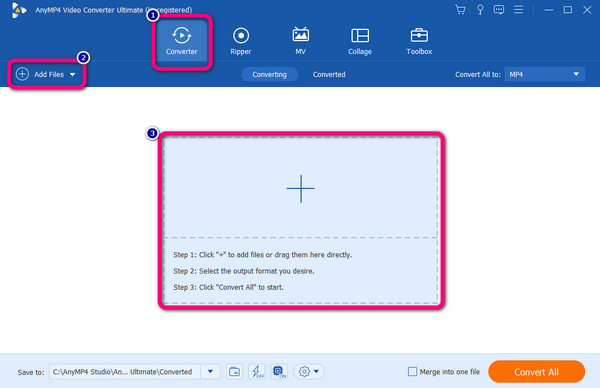
El siguiente proceso es hacer clic en el Editar función debajo del video. Luego, cuando aparezca otra interfaz, haga clic en el Efectos y filtros sección. Después de eso, ya puedes elegir el filtro que desees para tu vídeo. Haga clic en el DE ACUERDO después de agregar el filtro elegido.
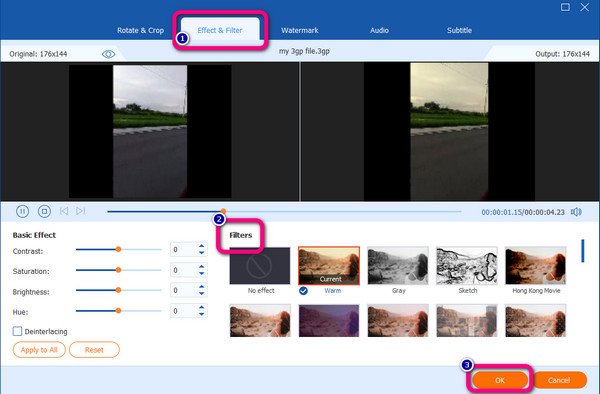
Para el proceso final, haga clic en Convertir todo boton de abajo. Espere un momento hasta que finalice el procedimiento final. Una vez hecho esto, puede abrir su video editado y comenzar a reproducirlo.
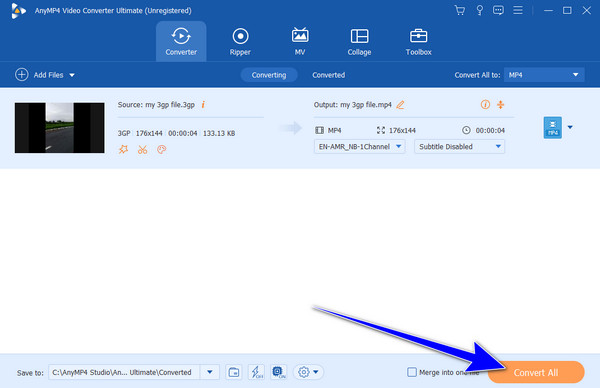
Otras lecturas
Cómo grabar una reunión de Zoom con 2 grabadoras de reuniones
Cómo mejorar la calidad del vídeo con zoom de formas excepcionales
1. ¿Zoom tiene filtros para tu rostro?
Sí hay. Si quieres crear un filtro para tu rostro, puedes ir a la opción Efectos de estudio. Luego, puedes agregar varios efectos y filtros, como cambiar las cejas, agregar barba y bigote, consejos para colorear y más.
2. ¿Existe un filtro de belleza para Zoom?
El software Zoom puede ayudarle a lucir presentable desde la configuración de Vídeo. De esta forma, puedes considerar que el filtro de belleza está incluido en Zoom. Para usarlo, vaya a la pestaña Video y vaya a la configuración de video. Luego, puedes encender y ajustar la iluminación.
3. ¿Por qué no tengo filtros de video en Zoom?
Si está utilizando un vídeo de computadora o una cámara web, los filtros no aparecerán. Esto se debe a que el zoom debe ver tu rostro ajustado o el fondo para generar varios filtros.
4. ¿Puedes agregar filtros a la cámara web?
Sí tu puedes. Con la ayuda de la opción Zoom Video Filter, puedes agregar un filtro a tu cámara web que ayuda a que el video sea colorido y esté bien diseñado.
5. ¿Hay un filtro de gato abogado en el vídeo de Zoom?
Definitivamente, sí. Si va al filtro de video de Zoom, puede ver el filtro del gato abogado. Puedes simplemente hacer clic en él para usar el filtro para tu video.
Ya has aprendido lo que Filtro de vídeo con zoom es y cómo agregar y crear un filtro de video usando el programa Zoom. Además, si desea otro programa que pueda ayudarlo a agregar filtros excepcionales para su video, considere siempre usar el Convertidor de vídeo definitivo, elegido por Blu-ray Master. El programa puede ofrecer todos los filtros que necesitas para mejorar tu vídeo.
Más lectura
Filtro de Snapchat: conozca la tendencia y cómo crear uno
Si quieres saber cómo hacer un filtro de Snapchat, lee este artículo. Es una publicación que analiza las pautas y los filtros de moda en Snapchat.
Cómo hacer un filtro de Instagram [Todo sobre el filtro de Instagram]
Es posible que hayas oído hablar de los filtros de anime en Instagram. Pero hablemos de la totalidad de los filtros y de cómo hacer uno en Instagram al hacer clic aquí.
Cómo agregar un filtro de video AI a su video de manera adecuada
Pula su video agregándole un filtro de video AI. Estaremos encantados de proporcionarle todos los editores que pueda necesitar para agregar un filtro de IA de video a su video.
Cómo poner un filtro en un video usando 3 herramientas asombrosas
Antes de agregar un filtro al video, debes saber cómo hacerlo de manera sorprendente. Poner filtros en tus clips será más eficiente cuando uses las herramientas correctas.